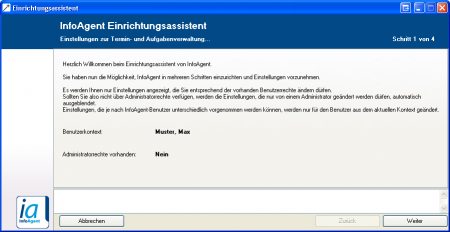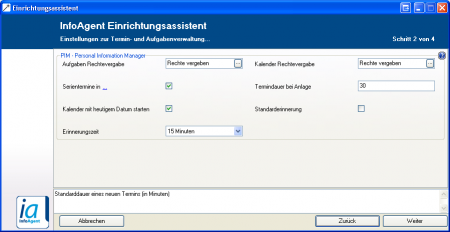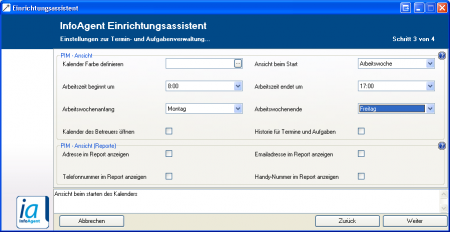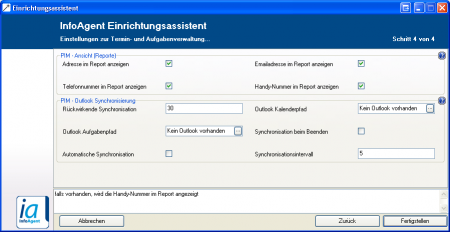Einrichtung Terminplaner
Terminplaner
Der Einrichtungsassistent startet per Klick auf den Button ![]() . Der Umfang der Einstellungen steht im Kontext zu den vorhandenen Mitarbeiterrechten und zum Kalender, aus dem er aufgerufen wird.
. Der Umfang der Einstellungen steht im Kontext zu den vorhandenen Mitarbeiterrechten und zum Kalender, aus dem er aufgerufen wird.
Schritt 1 von 4
In der Startmaske werden neben allgemeinen Informationen, zusätzlich der Benutzer und dessen vorhandener Status (Administrator oder normaler Benutzer), dargestellt. Außerdem werden die Anzahl der Seiten mit den zu ändernden Optionen angegeben. Dabei werden die Optionen ausgeblendet, die sich aufgrund von Einschränkungen, z. B. durch gesetzte Mitarbeiter – Rechte, nicht ändern lassen.
Die nächste Seite kann man per Klick auf Weiter erreichen, während über Zurück die vorhergehende aufgerufen wird. Bei Betätigung von Abbrechen wird der Assistent ohne Änderungen geschlossen.
Zur nächsten Seite gelangt man mit Weiter. Über Abbrechen wird der Assistent ohne Änderungen geschlossen.
Schritt 2 von 4
- Aufgaben Rechtevergabe:
- Auswahl-Button: Start der Rechtevergabe für eigene Aufgaben,
- Kalender Rechtevergabe:
- Auswahl-Button: Start der Rechtevergabe für den eigenen Kalender (Termine)
- Serientermine in Überlappungsprüfung einbeziehen
- Kontrollkästchen: mit der Aktivierung werden bei Anlage oder bei Änderung von Terminzeiten sogenannte Serienelemente in die Überlappungsprüfung einbezogen
- Kalender mit heutigem Datum starten
- Kontrollkästchen: Mit dessen Aktivierung wird der Kalender stets mit dem tagesaktuellen Datum gestartet.
- Erinnerungszeit
- Drop - Down Menü: Auswahl der Standard - Erinnerungszeit vor Beginn eines Termins (Voreinstellung 15 min)
- Termindauer bei Anlage
- Eingabezeile: Standarddauer für einen neuen Termin (in Minuten)
- Standarderinnerung
- Kontrollkästchen: Durch dessen Auswahl wird das Drop - Down Menü 'Erinnerungszeit' auf den Status aktiv gesetzt.
Schritt 3 von 4
- Kalender Farbe definieren
- Auswahl-Button: Aufruf des Assistenten zur Definition der Farbe des eigenen Kalenders (helle Farben verwenden)
- Kalender Mitarbeiterauswahl
- Auswahl-Button: Selektion der Mitarbeiter, deren Kalender zusätzlich zum eigenen Kalender dargestellt werden sollen.
- Arbeitszeit beginnt um
- Kontrollkästchen: Standard - Auswahl für den Beginn der Arbeitszeit
- Arbeitswochenanfang
- Drop - Down Menü: Standard - Auswahl für den ersten Tag in der Arbeitswochenansicht
- Kalender des Betreuers öffnen
- Kontrollkästchen: Öffnen des Betreuer - Kalenders des jeweiligen Kunden / Vertrages (Rechte in dessen Kalender bzw. bei dessen Aufgaben vorausgesetzt).
- Terminfarben definieren
- Auswahl-Button: Start des Assistenten zum Festlegen für Farben verschiedener Terminkategorien
- Ansicht beim Start
- Drop - Down Menü: Auswahl der Startansicht (Tag, Arbeitswoche, Woche usw.) für den Start des Terminplaners
- Arbeitszeit endet um
- Drop - Down Menü: Auswahl Arbeitszeitende (Anzeigebereich für Tages- und Wochenansicht)
- Arbeitswochenende
- Drop - Down Menü: Auswahl für den letzten Tag in der Arbeitswochenansicht
- Historie für Termine und Aufgaben
- Kontrollkästchen: ab dessen Aktivierung werden die Änderungen bei Terminen und Aufgaben in einer Historie dokumentiert
Schritt 4 von 4
- Adresse im Report anzeigen
- Kontrollkästchen: bei Aktivierung wird eine vorhandene Adresse im Report (PIM) dargestellt
- Mail-Adresse im Report anzeigen
- Kontrollkästchen: bei Aktivierung wird eine ggf. vorhandene E-Mail - Adresse im Report (PIM) dargestellt
- Telefonnummer im Report anzeigen
- Kontrollkästchen: bei Aktivierung wird eine vorhandene Telefon - Nr. im Report (PIM) dargestellt
- Handy-Nr. im Report anzeigen
- Kontrollkästchen: bei Aktivierung wird eine ggf. vorhandene Handy - Nr. im Report (PIM) dargestellt
Mit Fertigstellen werden alle durchgeführten Einstellungen gesichert und die InfoAgent - Konfiguration aktualisiert. Der Assistent wird danach automatisch beendet.